Khám phá một số công cụ và thủ thuật Google ít được biết đến có thể giúp bạn tìm thấy chính xác những gì bạn đang tìm kiếm
Đó là Google là một công cụ mạnh mẽ, toàn bộ internet đã biết. Ví dụ, khi tìm kiếm một mục rất định kỳ, rất có khả năng trang web sẽ tìm thấy những gì bạn đang tìm kiếm – cùng với rất nhiều mục liên quan khác và không mong muốn. Trong một số trường hợp, thậm chí, số lượng lớn kết quả có thể cản trở nhiều hơn hơn để giúp đỡ
Nhưng bạn có biết rằng có thể làm Google hiểu chính xác bạn đang tìm gì vậy Báo Thời báo New York liệt kê một loạt các thủ thuật có thể được sử dụng trong tìm kiếm trang web và điều đó làm tăng tính chính xác của kết quả. Kiểm tra các mẹo được liệt kê bởi tờ báo (và một số người khác) dưới đây:
Sử dụng dấu ngoặc kép để tìm một từ hoặc cụm từ cụ thể
Biết khi bạn tìm kiếm một mặt hàng cụ thể và Google trả về một loạt những điều tương tự, nhưng không chính xác những gì bạn tìm kiếm? Vâng, biết rằng có thể tránh loại vấn đề này bằng cách đặt thuật ngữ mong muốn giữa "Báo giá". Theo cách này, bạn nói với người tìm kiếm rằng đó là một từ khóa tìm kiếm của bạn, ngăn nó hiển thị cho bạn kết quả giống như những gì bạn muốn.
Mẹo trích dẫn cũng được sử dụng để chỉ định tìm kiếm một cái gì đó Nói, ví dụ, bạn muốn biết kích thước màn hình của Galaxy S10. Để tìm thông tin này, cần phải tìm kiếm theo cách tương tự như cách thông tin sẽ được viết – ví dụ: Galaxy S10 "inch".
Khi tìm kiếm theo cách này trong Google, có thể xác minh rằng mô hình có một 6.1 inch mà không thậm chí không cần phải bấm kết quả. Nếu bạn cần mở liên kết, tuy nhiên, bạn có thể sử dụng phím tắt Ctrl + F trong trình duyệt của bạn để tìm thuật ngữ trong trang.
Dấu hoa thị cho những từ bạn không nhớ
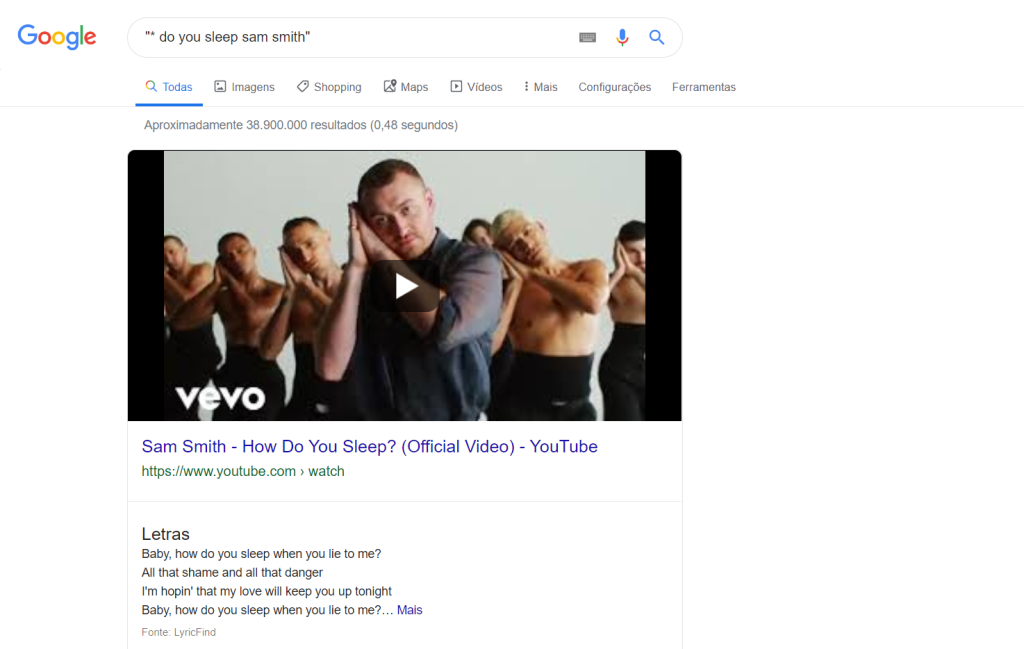 Câu chuyện tìm kiếm một bài hát và không bao giờ tìm thấy nó đã kết thúc, phải không?
Câu chuyện tìm kiếm một bài hát và không bao giờ tìm thấy nó đã kết thúc, phải không?Mẹo này bổ sung cho mẹo trước và dành cho khi bạn muốn tìm một mục cụ thể, tuy nhiên, không chắc chắn trong số những từ bạn nên sử dụng. Điều này có thể xảy ra khi bạn đang tìm kiếm một âm nhạc, ví dụ. Nếu bạn không nhớ tất cả các điều khoản của câu hát hoặc tên của bài hát, bạn có thể sử dụng một dấu hoa thị thay cho từ còn thiếu Ví dụ: "* Bạn ngủ đi – Sam Smith.
Công cụ tìm kiếm sẽ hiểu rằng bạn đang tìm kiếm bài hát Làm thế nào để bạn ngủ ngủ của ca sĩ Sam Smith, mặc dù từ đó chưa được nhập trong tìm kiếm.
Lọc kết quả tìm kiếm theo ngày
các Google sẽ luôn cố gắng để cho bạn thấy kết quả gần đây nhất hoặc với số lượng truy cập lớn nhất. Tuy nhiên, có thể bạn đang tìm kiếm một trang được liên kết đến một sự kiện cụ thể trong quá khứ. Để hỗ trợ bạn trong những tình huống này, công cụ tìm kiếm cho phép bạn lọc kết quả tìm kiếm theo ngày: Bạn chỉ có thể hiển thị kết quả từ 24 giờ trước, tuần trước, năm trước và thậm chí là một phạm vi ngày cụ thể.
Để làm điều này, tìm kiếm bình thường và, trên trang kết quả, nhấp vàoCông cụ & Công cụMùi, Nằm ngay dưới thanh tìm kiếm. Sau đó bấm vào tùy chọnBất cứ ngày nàoVà thay đổi khoảng thời gian mong muốn. Sau đó, trang kết quả sẽ được cập nhật tự động.
Chỉ xem các trang cho một trang web cụ thể
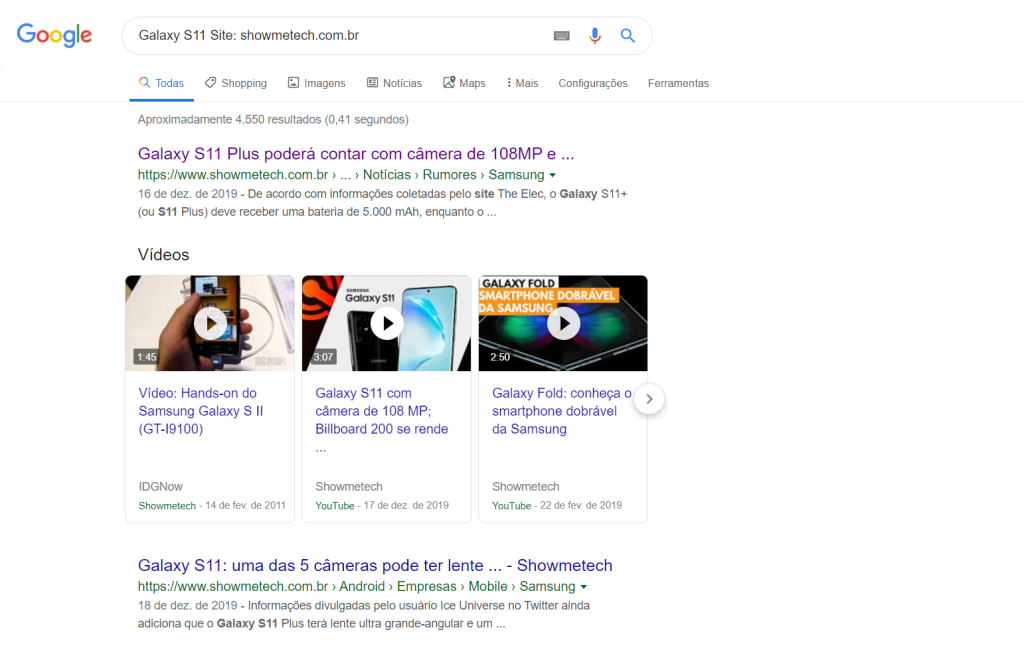 Bạn có thể lọc kết quả chỉ với các trang web bạn theo dõi và tin tưởng
Bạn có thể lọc kết quả chỉ với các trang web bạn theo dõi và tin tưởngGiả sử bạn đang tìm kiếm một bài viết rất phổ biến, nhưng muốn truy cập nó tại một trang web cụ thể, như Showmetech. Trong trường hợp này, chỉ cần thêm lệnh Cấmtrang web: showmetech.comĐể hạn chế tìm kiếm của bạn vào các trang trên trang web của chúng tôi. Trong một cuộc khảo sát về những tin đồn về Galaxy S11, ví dụ, bạn có thể gõ "Galaxy S11 Website: showmetech.com. và xem mọi thứ chúng tôi đã công bố về nó.
Để sử dụng lệnhtrang web:Không có vấn đề gì, điều quan trọng cần nhớ là bạn phải nhập địa chỉ đầy đủ của trang web, với các mặt hàngnăm"Và".brSiêng, nếu có. Chỉ cần gõ tên trang web không hoạt động.
Không bao gồm các điều khoản bạn không muốn trong kết quả
Hàng triệu kết quả trong một cú nhấp chuột là vô ích nếu không ai trong số chúng liên quan đến những gì bạn muốn, đúng không? Biết điều này, Google cho phép bạn xóa các từ bạn không muốn thấy trong tìm kiếm, có thể được thực hiện bằng cách thêm dấu trừ (-) bên cạnh thuật ngữ bạn muốn tránh.
Tính năng này đặc biệt hữu ích khi bạn tìm kiếm một thuật ngữ tên cái khác Từ đồng âm là những từ có cùng cách viết hoặc cách phát âm, nhưng có nghĩa khác nhau. Khi tìm kiếm một thuật ngữ có đặc điểm này, có thể bạn sẽ tìm thấy kết quả với ý nghĩa hoàn toàn khác nhau mong muốn.
Trong những trường hợp này, sử dụng – để loại trừ các thuật ngữ liên quan đến tên mà bạn không tìm kiếm. Vì vậy, Google sẽ loại trừ từ khỏi tìm kiếm và sẽ chỉ trả về kết quả không chứa thuật ngữ đó.
Chuyển đổi các biện pháp và tiền tệ dễ dàng
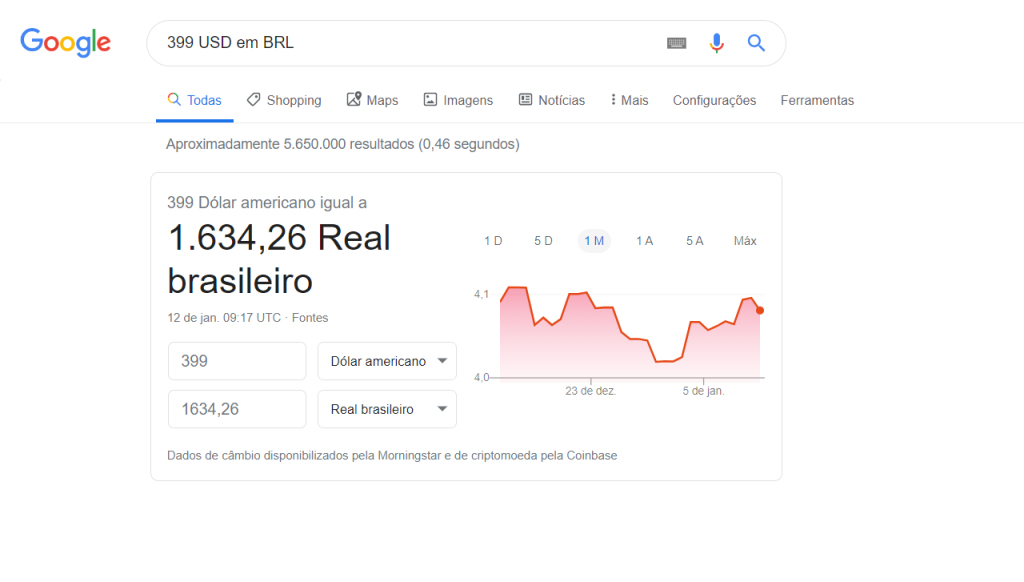 Google có khả năng thực hiện các tài khoản toán học, ngoài việc chuyển đổi tiền tệ và đo lường
Google có khả năng thực hiện các tài khoản toán học, ngoài việc chuyển đổi tiền tệ và đo lườngRất có khả năng là bạn đã nghiên cứu một tài khoản toán và nhận được kết quả từ Google. Tuy nhiên, bạn có biết rằng anh ấy có khả năng chuyển đổi biện pháp và tiền xu nhanh như vậy? Tuy nhiên, đối với điều này, cần phải biết cách nhập các mục cần chuyển đổi, để công cụ tìm kiếm hiểu bạn đang chuyển đổi.
Để chuyển đổi tiền xu, ví dụ, chỉ cần nhập giá trị và chữ viết tắt của loại tiền tệ nguồn, theo sau là từ chữ trong tiếng Anh và chữ viết tắt của loại tiền tệ đích. Nó có vẻ phức tạp? Sau đó thử gõ10 BRL sang USD"Hoặc"10 USD đến BRLỞ trong Google. Công cụ tìm kiếm sẽ hiểu rằng bạn muốn chuyển đổi giá trị của reais (BRL) thành đô la (USD) và ngược lại. Thủ thuật tương tự có thể được sử dụng với các loại tiền tệ khác, chẳng hạn như Euro (EUR) và bảng Anh (GBP).
Nếu mục tiêu là chuyển đổi biện pháp, hướng dẫn rất giống nhau. Bạn cần nhập số bạn muốn chuyển đổi, tiếp theo là số đo nguồn, thuật ngữ có nghĩa là trong tính năng và cuối cùng là số đo mục tiêu. Ví dụ:10 CM bằng POLSiêng năng. Tìm kiếm cũng sẽ hoạt động nếu bạn nhập "centimet" và "inch" đầy đủ.
Tìm kiếm một hình ảnh cụ thể với tìm kiếm ngược
Các công cụ tìm kiếm của Google thông minh đến mức họ có thể nhận ra hình ảnh tương tự nhau Khả năng như vậy có thể khá hữu ích khi những gì bạn đang tìm kiếm không phải là một văn bản, mà là một bức ảnh. Nói rằng bạn đã tìm thấy một hình ảnh và muốn tìm hiểu nó xuất hiện trên trang nàohoặc muốn tìm nó ở độ phân giải tốt hơn: Google có thể giúp
Để làm điều này, có được các tập tin hình ảnh hoặc liên kết đến nó. Sau đó, mở Google và ở góc trên cùng bên phải, nhấp vàoHình ảnhSiêng năng. Nhấp vào biểu tượng camera trong thanh tìm kiếm, sau đó dán liên kết hình ảnh hoặc nhấp vàoGửi một hình ảnhĐể tải tập tin. Nếu bạn chỉ muốn dán liên kết, điều quan trọng là nó từ hình ảnh chính nó, không phải trang mà hình ảnh xuất hiện.
Sau khi xác nhận tìm kiếm, Google sẽ tìm kiếm ảnh, đầu tiên cho biết kết quả tương tự trong nghị quyết khác nhau (nếu có), các kết quả tương tự trực quan bên dưới và cuối cùng sẽ hiển thị trong trang nào từ internet một hình ảnh như vậy đã được hiển thị.
Thích bộ sưu tập các mẹo Google của chúng tôi? Bạn có bất cứ đề nghị? Sử dụng hộp ý kiến bên dưới để tương tác với chúng tôi!
